Meilleur convertisseur 2D en VR pour convertir une vidéo normale en VR
- Karen Nelson
- 03/17/2022
Convertisseur Vidéo
Pour les utilisateurs de casques VR, un problème impératif est de savoir comment obtenir plus de films VR à 360 degrés à regarder. Si vous avez un casque 3D VR comme HTC Vive, Oculus Rift, etc., vous obtiendrez une expérience immersive et sensorielle tout en regardant des films.
Mais malheureusement, les ressources vidéo VR à 360 degrés sont limitées. Dans ce cas, un convertisseur 2D vers VR est demandé de toute urgence.
Meilleur convertisseur 2D en VR
Un convertisseur 2D en VR peut vous aider à convertir des vidéos 2D normales en mode VR. Ainsi, pour vous aider à obtenir plus de films VR à 360 degrés à regarder sur Google Cardboard, Samsung Gear VR, HTC Vive, etc. Une fois que vous avez un convertisseur vidéo VR, vous n’avez jamais à vous soucier du manque de contenu VR.
VideoSolo Convertisseur Vidéo est un excellent convertisseur 2D en VR, qui vous permet de convertir des vidéos du mode 2D en 3D VR. Habituellement, presque tous les casques VR prennent en charge la vidéo 3D SBS. Ce programme propose 5 modes 3D : Anaglyphe 3D, 3D côte à côte(demi-largeur), 3D côte à côte (complet), 3D haut et bas (demi-hauteur) et 3D haut et bas (complet). Vous pouvez donc choisir le Side by Side 3D dans la liste. Ce programme prend en charge presque tous les formats vidéo populaires, y compris MP4, 3GP, MKV, M4V, MOV, SWF, etc. Il peut donc également agir comme un convertisseur vidéo normal pour résoudre le problème de vidéo incompatible. Téléchargez maintenant ce programme et suivez les étapes pour convertir des films 2D en vidéo VR.
Guide complet : Comment convertir une vidéo SBS 2D en 3D
Remarque : L’interface pour Windows de VideoSolo Convertisseur Vidéo est complètement différente avec la version Mac. Nous allons donc vous montrer ici les étapes détaillées sur Windows et Mac pour vous dire comment convertir une vidéo 2D en 3D.
Sur un ordinateur Windows
Étape 1. Installez VideoSolo Convertisseur Vidéo
Téléchargez, installez et lancez VideoSolo Convertisseur Vidéo. Ensuite, passez à l’onglet « Boîte à outils », vous verrez 5 options ici.
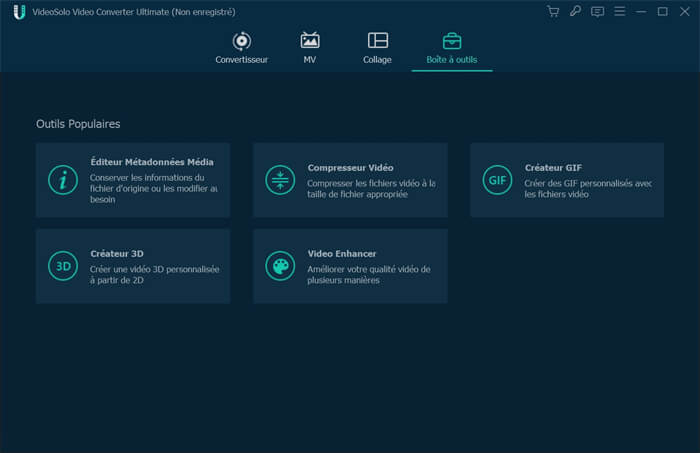
Étape 2. Ouvrez le « Créateur 3D » pour convertir 2D en VR
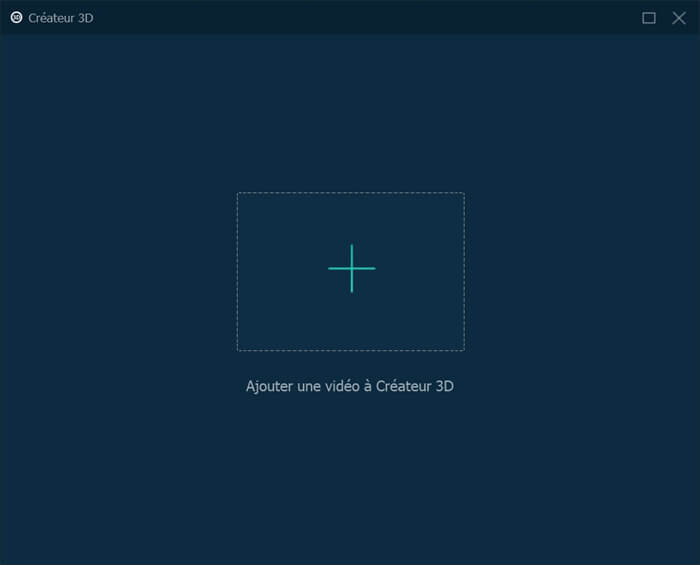
Étape 3. Convertir une vidéo 2D en VR
Après avoir chargé la vidéo, vous devez spécifier un effet 3D en bas de la fenêtre. Pour convertir des vidéos 2D en mode VR, vous devez choisir Côte à côte (demi-largeur) 3D ou Côte à côte (Complet) 3D.
Et puis, vous pouvez choisir un format de sortie pour votre vidéo VR. Sinon, il choisira automatiquement un format de sortie pour vous.
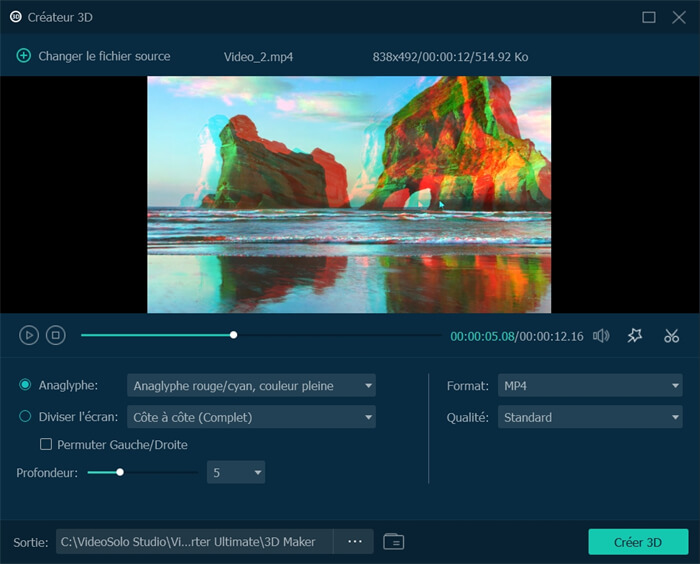
Étape 4. Démarrez la conversion vidéo de réalité virtuelle
Cliquez sur le bouton « Créer 3D » dans le coin inférieur droit de l’interface pour démarrer le processus de conversion vidéo de réalité virtuelle. Votre vidéo 2D sera convertie en mode réalité virtuelle en quelques minutes.
Sur un ordinateur Mac
Étape 1. Ouvrez VideoSolo Convertisseur Vidéo sur Mac
Ouvrez VideoSolo Convertisseur Vidéo après l’installation. Ensuite, recherchez et cliquez sur le bouton « Ajouter Fichiers » pour importer la vidéo normale 2D dans ce programme. Vous pouvez ajouter plusieurs vidéos pour la conversion par lots.
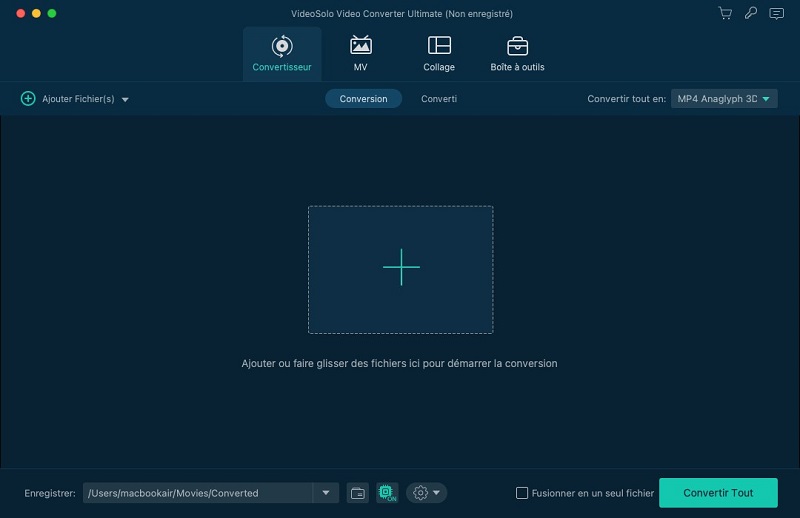
Étape 2. Choisissez le format de sortie
Ensuite, vous devrez spécifier un format de sortie 3D en cliquant sur « Profil »> « 3D Vidéo ». Vous avez ici 5 options de mode 3D. Pour convertir 2D en VR, vous devez choisir Côte à côte (demi-largeur) 3D ou Côte à côte (Complet) 3D.
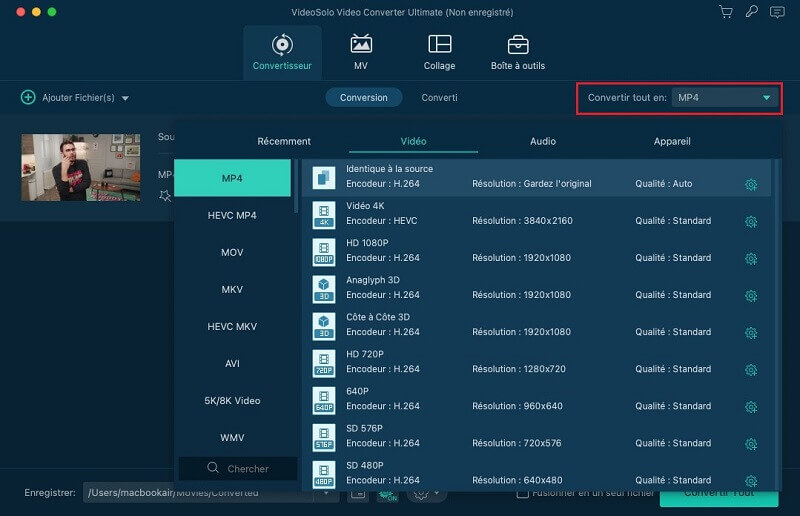
Étape 3. Personnalisez les paramètres vidéo
Habituellement, tous les paramètres vidéo seront conservés comme le fichier vidéo d’origine. Mais vous pouvez toujours modifier le paramètre selon vos préférences. Cliquez sur l’icône « Paramètres » pour ouvrir le panneau des paramètres de profil. Sélectionnez la valeur que vous aimez.
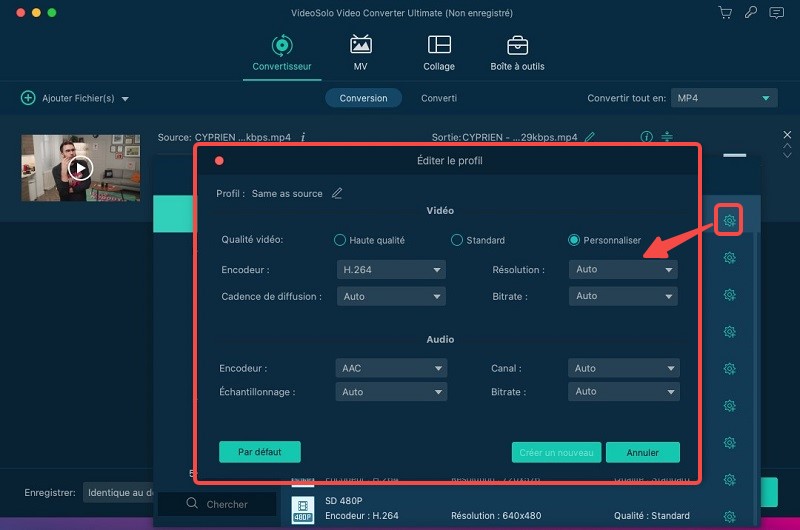
Étape 4. Démarrez la conversion 2D en VR
Cliquez sur le bouton « Convertir » pour lancer la conversion de la vidéo 2D au format VR.
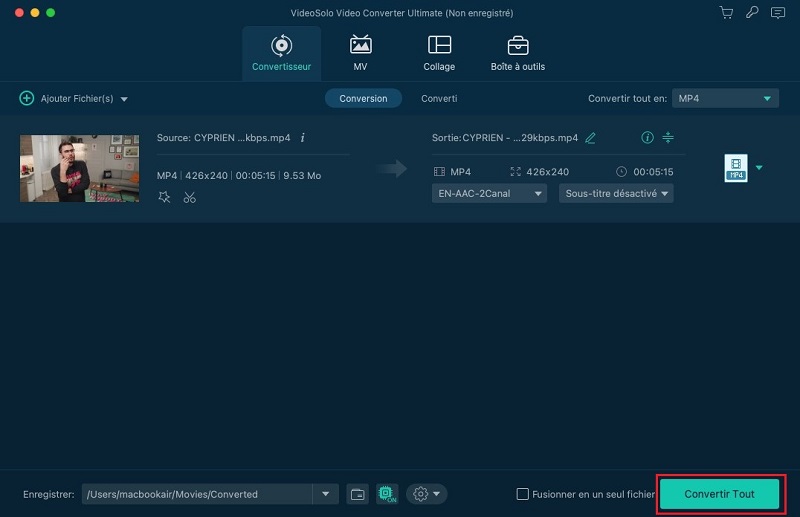
Voilà les étapes détaillées sur Windows et Mac pour vous dire comment convertir une vidéo 2D en 3D. À l’aide de VideoSolo Convertisseur Vidéo, vous pouvez transférer facilement la vidéo 2D pour la regarder sur un casque VR. N’hésitez pas à télécharger et essayer, et flânez dans le monde merveilleux de la VR !




